|
P2pover ควบคุม Bandwidth ในการเข้า Web ของเครื่องในวงแลน
คู่มือการตั้งค่าโปรแกรม P2pover (โปรแกรมควบคุมการใช้ Internet)
ง่าย ๆ นะครับ เป็นโปรแกรมใช้สำหรับควบคุม Bandwidth ในการเข้า Web ของเครื่องในวงแลนซึ่งโดยปกติเราจะต้องไปตั้งค่าที่ Router แต่จะตั้งค่าได้ก็ต้องเป็น Router รุ่นเทพ ๆ ราคาแพงหน่อย ถ้าเป็น Router ปกติที่ได้แจกฟรี มักจะตั้งค่าตรงนี้ไม่ได้ เพียงDownload โปรแกรมนี้ตาม Link ในตอนต้น ติดตั้ง พร้อมตั้งค่า ไม่เกิน 5 นาทีเป็นอันเสร็จ เหมาะกับใช้ใน Home User มาก
จากการทดสอบปกติผมจะชอบเล่นน Fifa Online3 ถ้าในบ้านมีใครเปิดVideo หรือ เล่น Youtube แน่นอนเลยว่าเล่น Fifa ไม่ได้ กระตุกโคตร แต่จากการลองใช้โปรแกรมนี้ ต้องบอกว่าดีขึ้นครับ อาจจะไม่ดีเท่ากับการไปกำหนดค่าในRouter โดยตรงแต่ถ้าเทียบกับไม่ต้องเสียเงินซื้อRouter ตัวใหม่ น่าจะเป็นอีกทางเลือกหนึ่งครับ
วิธีการตั้งค่า เมื่อ Download โปรแกรมมาแล้วให้ทำการติดตั้งเหมือนโปรแกรมต่าง ๆ ทั่วไป Next อย่างเดียว เมื่อติดตั้งเสร็จเปิดโปรแกรมขึ้นมาให้ตั้งค่าตามขั้นตอนด้านล่างได้เลยนะครับ
ขั้นตอนที่ 1 เมื่อเปิดโปรแกรมขึ้นมา โปรแกรมจะให้ตั้งค่า System Setting ก่อนถ้าหน้าจอนี้ไม่ขึ้นให้เรากดที่ปุ่ม AdvanceOption แทน 
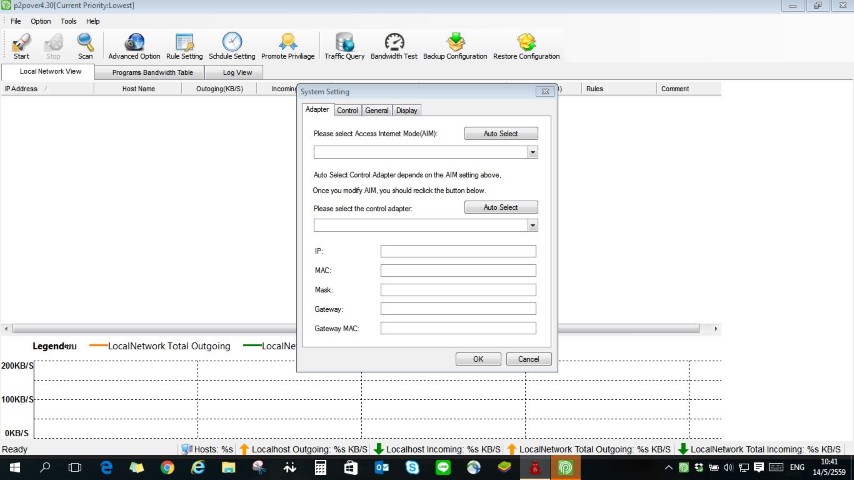
หน้าจอนี้คือการตั้งค่าว่า ระบบของเราออก Internet ด้วยทางใดนั่นเอง
ขั้นตอนที่ 2 ตั้งค่า System Setting (Advance Option) 
ให้กด Auto Select แล้วระบบจะโชว์ Detail ให้เห็นว่าเราออก Internet ผ่านอะไร ดังภาพ ขั้นตอนที่ 3 
จะกลับมาที่หน้าจอ Main Menu ของโปรแกรม ระบบจะ Scan หาเครื่อง Clientให้อัตโนมัติว่าในระบบของเราว่ามีอยู่อยู่กี่เครื่อง จากภาพของผม Local Host คือเครื่องที่ต่อผ่านสายLan เป็น NB ส่วน Device อื่น ๆ ก็เป็นโทรศัพท์มือถือ Tablet
ขั้นตอนที่ 4 กดปุ่ม Schdule Setting 
กดที่ปุ่ม New เพื่อตั้งค่าช่วงเวลาในการใช้งาน 
Schedules Name : ตั้งชื่อช่วงเวลาที่เราจะใช้งานก็เอาให้สื่อความหมายเข้าใจแล้วกันครับ ของผมจะกำหนดให้ใช้ทั้งวันก็ให้ Click ขวา ตรงตารางช่วงเวลาเพื่อเลือก Select All จะปรากฏแถบสีน้ำเงินเต็มตาราง กด OK 
เมื่อตั้งค่าเสร็จจะปรากฏตามภาพด้านล่างนี้ เป็นอันเสร็จในส่วนของ SchduleSetting 
ขั้นตอนที่ 5 
ตั้งค่าควบคุม Bandwidth จำกัดความเร็วหรือ Policy แล้วแต่ใครจะเรียก กดปุ่ม Rule Setting แล้วก็ New เพื่อตั้งค่าได้เลย 

Please input rules Name : ตั้งชื่อ Ruleของเราก็เอาให้อ่านแล้วเข้าใจ Please select a schedule for this rule : เลือกช่วงเวลาที่เราได้กำหนดไว้ในตอนต้น(จำชื่อกันได้อยู่นะครับ) กด Next ต่อไปได้เลย

Incoming : ความเร็ว ขา Download Outgoing : ความเร็ว ขา Upload เราจะกำหนดความเร็วในการใช้งาน Internet ของคนในบ้านไม่ให้เล่นอะไรแล้วดึงหนักๆ ทำให้เกมส์กระตุก ก็จะไปกำหนด ใน Incomming เพราะเวลาคนอื่นเล่นอะไรอยู่มันก็คือการ Download นั่นเอง ผมกำหนดไว้ที่ 128 KB ก็ประมาณ 1 MB หน่อย ๆ นั่นเอง ที่เหลือคือของผมตอนเล่นเกมส์ ที่บ้าน Net True ความเร็ว 10 MB แต่วัดความเร็วแล้วได้แค่ 8 กว่า ๆ เอง Next ไปเรื่อย ๆ จนจบที่ปุ่ม Finish (หน้าจอที่เหลือคือการ Block ต่าง ๆ เพิ่มคิดว่าน่าจะเดากันได้และ ส่วนผมไม่ตั้งอะไรเพิ่มอีก) เสร็จแล้วจะได้ตามภาพด้านล่างนี้ 
ขั้นตอนที่ 6 นำ Rule มาใช้ในเครื่องที่ต้องการ ติกเครื่องหมายถูกในเครื่องที่จะกำหนด Rule แล้ว click ขวา เลือก Apply Rule to Hosts Selected 
เลือกตรง DropDown เป็นชื่อ Rule ที่เราได้ตั้งค่าและกำหนดค่าไว้แล้วว่าให้ incoming ออกได้แค่ 1 MB หน่อย ๆ จำได้อยู่นะครับ ที่เราใส่ตัวเลข 128 KB กด OK ไปเลย จบครับเสร็จแล้ว 
อย่าลืมครับ !!!! 
กดปุ่ม Start ให้ระบบเริ่มดำเนินการครับ 
สังเกตช่อง incoming ครับเครื่องจะถูกกำหนดไว้ที่ไม่เกินค่าที่เราตั้ง โดยผมทดสอบให้ทุกเครื่องเข้าYoutube พร้อม ๆ กัน ก็ลองไปทดสอบดูกันครับผมว่ามันเป็นโปรแกรมที่ง่ายดี พอใจในระดับหนึ่งในการควบคุมโดยที่เราไม่ต้องเสียเงินซื้อ Router ใหม่มาเลย
ภาพสุดท้ายคือภาพที่ผมลองสอบสอบความเร็ว Internet จากเครื่องโทรศัพท์ สังเกตุความเร็วที่ได้นะครับจะไม่เกินที่เรากำหนดไว้ 
| Create Date : 14 พฤษภาคม 2559 |
|
0 comments |
| Last Update : 23 พฤษภาคม 2559 14:41:44 น. |
| Counter : 3130 Pageviews. |
|
 |
|